Agora que você tem experiência com corpos rígidos do MassFX, é possível experimentar o mCloth. Esta é uma versão do modificador Tecido padrão que funciona em simulações MassFX. Os objetos mCloth dinâmicos podem afetar e serem afetados por outros objetos na simulação, incluindo objetos de tecido e corpos rígidos.
Nesta lição, você criará uma configuração simples com uma cortina de janela soprando ao vento. Conforme a cortina bate na brisa, ela derruba uma garrafa do peitoril. Você também aprenderá um pouco mais sobre como configurar os corpos rígidos para simular corretamente.
O exercício realça alguns aspectos do uso de corpos rígidos e o mCloth no MassFX:
- Ajustar a forma física do corpo rígido usando a opção Personalizada.
- Configurar um objeto na simulação e usar Capturar transformação quando o objeto estiver na posição desejada.
- Adicionar um objeto de tecido para uma simulação e anexar a outro objeto.
- Permitir que o objeto de tecido seja influenciado por uma Distorção espacial de força: vento.
- Fazer com que o objeto de tecidos interaja com um corpo rígido.
Nível de habilidade: iniciante ao intermediário
Tempo de conclusão: 30 minutos
Preparação para este tutorial
- Se você ainda não tiver feito o download dos arquivos do tutorial (cenas MAX e outros recursos), efetue o download e descompacte em uma pasta de projeto chamada tutoriais \Autodesk 3ds Max 2016. Consulte Onde encontrar os arquivos de tutorial.
- Na barra de ferramentas Acesso rápido, clique em
 (Pasta de projeto) e defina seu projeto atual para Tutoriais Autodesk 3ds Max 2016.
(Pasta de projeto) e defina seu projeto atual para Tutoriais Autodesk 3ds Max 2016. 
Configurar a lição:
- Na barra de ferramentas Acesso rápido, clique em
 (Abrir arquivo), navegue para a pasta
\animation\massfx mcloth_start.max
e abra
mcloth_start.max.
Nota: Se uma caixa de diálogo perguntar se você deseja usar as configurações de Gama e LUT da cena, aceite as configurações Gamma de cena e clique em OK. Se a caixa de diálogo perguntar se deseja usar as unidades da cena, aceite as unidades da cena e clique em OK.
(Abrir arquivo), navegue para a pasta
\animation\massfx mcloth_start.max
e abra
mcloth_start.max.
Nota: Se uma caixa de diálogo perguntar se você deseja usar as configurações de Gama e LUT da cena, aceite as configurações Gamma de cena e clique em OK. Se a caixa de diálogo perguntar se deseja usar as unidades da cena, aceite as unidades da cena e clique em OK.A cena contém dois objetos: uma garrafa de vidro e um tampo de mesa xadrez.
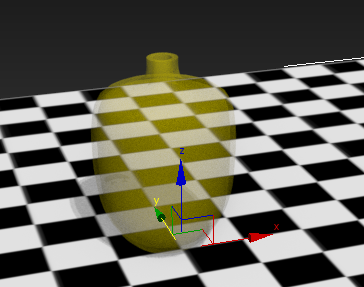
Configurar a garrafa:
- Abra a barra de ferramentas do MassFX, se necessário, e defina a garrafa como um Corpo rígido dinâmico e o tampo de mesa como um Corpo rígido estático. Nota: Se você não está seguro de como fazer isso, primeiro faça a lição Física de corpos rígidos com MassFX. Esta lição baseia-se nas habilidades que aprendeu na lição.
- Na barra de ferramentas do MassFX, clique em
 para iniciar a simulação.
para iniciar a simulação. A garrafa começa se encaixar no tampo de mesa, mas depois se vira. Este comportamento não é conveniente.

É possível determinar o que está acontecendo e corrigir isso.
- Na barra de ferramentas do MassFX, clique em
 para redefinir a simulação e veja novamente a parte inferior da garrafa na viewport Frontal ou Esquerda.
para redefinir a simulação e veja novamente a parte inferior da garrafa na viewport Frontal ou Esquerda. A parte inferior é plana e paralela ao tampo da mesa, de maneira que o problema não esteja com a malha gráfica. Portanto, é provável que seja com a forma física. Mas como a forma física coincide com a malha gráfica, é difícil para examiná-la. Entretanto, é fácil para separar os dois para que seja possível ver melhor a forma física.
- Selecione a garrafa, clique com o botão direito do mouse e selecione Ocultar não selecionados.
O tampo de mesa desaparece.
- No topo da pilha modificadora, expanda a entrada de Corpo rígido do MassFX e clique no item Transformação de malha.
 Mova a forma física para longe da malha gráfica e, em seguida, orbite a viewport durante o exame da parte inferior da forma física.
Mova a forma física para longe da malha gráfica e, em seguida, orbite a viewport durante o exame da parte inferior da forma física. 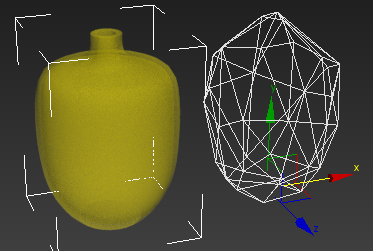
Esquerda: malha gráfica
Direita: forma física convexa
A parte inferior da forma física é claramente desigual, o que provoca a instabilidade da garrafa no tampo de mesa. Isso acontece porque a forma física é uma aproximação de "melhor ajuste" da malha gráfica que usa muito menos vértices. Você poderia tentar aumentar o número de vértices na forma física e gerá-lo a partir dos vértices da malha gráfica em vez da superfície com os controles na implementação Parâmetros de malha física, mas isso fracassaria o propósito de simplicidade da forma física. Uma maneira mais fácil e eficiente é usar a opção Personalizar forma.
 Desfazer o movimento da forma física, para que ele coincida novamente com a malha gráfica e clique no item de Corpo rígido de MassFX na pilha modificadora.
Desfazer o movimento da forma física, para que ele coincida novamente com a malha gráfica e clique no item de Corpo rígido de MassFX na pilha modificadora. - Clique com o botão direito do mouse na viewport ativa e selecione Mostrar tudo.
- Na implementação Formas físicas, clique em Converter para personalizar forma.
Isto altera a configuração Tipo de forma para Personalizar e cria um novo objeto Malha editável com o mesmo nome da garrafa, sobreposto na garrafa original. O novo objeto é uma cópia geométrica da forma física criada pelo tipo Forma convexa e é conhecido como origem da malha.
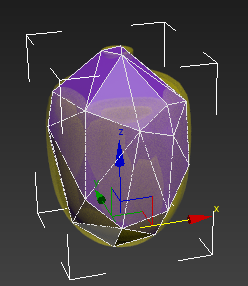
A origem de malha sobreposta no objeto original
O nome da origem de malha é refletida na implementação Parâmetros de malha física, que agora exibe os controles para o tipo Personalizar forma física. Neste caso, os controles são botões.

- Na implementação Parâmetros de malha física, clique em Selecionar origem de malha.
Isto seleciona o objeto Malha editável. É possível editar este objeto para fornecer uma parte inferior plana e atualizar a forma física da origem de malha.
- No painel
 Modificar, ative o nível de subobjeto do
Modificar, ative o nível de subobjeto do  Vértice e na região da viewport Frontal, selecione os vértices mais inferiores. Este deve ter em torno de cinco vértices.
Vértice e na região da viewport Frontal, selecione os vértices mais inferiores. Este deve ter em torno de cinco vértices. 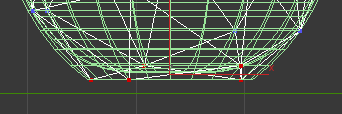 Dica: Se você tiver problemas para ver os vértices, ative
Dica: Se você tiver problemas para ver os vértices, ative (Alternar seleção isolada) na barra de status. Enquanto estiver ativa, Isolar seleção exibe somente a seleção atual e oculta todo o resto. Se você usar esta opção, desative a opção Isolar seleção após selecionar os vértices.
(Alternar seleção isolada) na barra de status. Enquanto estiver ativa, Isolar seleção exibe somente a seleção atual e oculta todo o resto. Se você usar esta opção, desative a opção Isolar seleção após selecionar os vértices. - Ative a viewport superior e, em seguida, na parte inferior da implementação Editar geometria, clique em Exibir alinhamento.
Isto move os vértices selecionados para a média de suas posições de Z, tornando-os todos da mesma altura. Entretanto, este é ligeiramente maior que a parte inferior da garrafa.
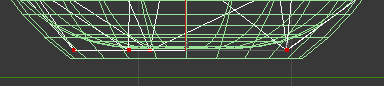
- Na viewport Frontal ou Esquerda, mova os vértices verticalmente para a altura da parte inferior da garrafa. Este deve ser um ajuste relativamente pequeno.
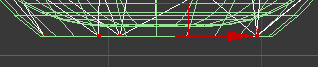
- Saia do nível de subobjeto Vértice e selecione o objeto Garrafa original (com o modificador de Corpo rígido do MassFX ainda aplicado).
- Na implementação Parâmetros de malha física, clique em Atualizar a partir do objeto de origem.
Esta ação copia a estrutura editada do objeto de origem de malha personalizado de volta para a forma física da garrafa.
- Na implementação Parâmetros de malha física, clique em Selecionar origem de malha e pressione
 para excluir a origem de malha. Selecione o objeto Garrafa novamente.
para excluir a origem de malha. Selecione o objeto Garrafa novamente. A origem de malha não é mais necessária no momento, mas é possível derivá-la novamente a partir da forma física Extrair objeto de malha na implementação Parâmetros de malha física.
 Iniciar a simulação.
Iniciar a simulação. A garrafa deve cair no chão sem tombar e permanecer em pé.
Dica: Se você vir alguma instabilidade, como a garrafa saltando até o seu lugar, clique em na barra de ferramentas do MassFX para abrir a caixa de diálogo Ferramentas do MassFX para o painel de Parâmetros universais. Na implementação Configurações de cena, defina as Subetapas
na barra de ferramentas do MassFX para abrir a caixa de diálogo Ferramentas do MassFX para o painel de Parâmetros universais. Na implementação Configurações de cena, defina as Subetapas  de corpos rígidos para 2 ou mais.
de corpos rígidos para 2 ou mais. - Após a garrafa estabilizar um pouco em torno do quadro 40, pare a simulação ao clicar em Iniciar simulação novamente.
O controle deslizante de tempo permanece em sua posição atual.
- Abra a caixa de diálogo Ferramentas do MassFX no
 painel Ferramentas de simulação e na implementação Simulação, clique no botão Capturar transformação.
painel Ferramentas de simulação e na implementação Simulação, clique no botão Capturar transformação. Isto define a transformação inicial da garrafa (onde começa na simulação) para sua posição atual.
- Na barra de ferramentas do MassFX, clique em
 para redefinir a simulação.
para redefinir a simulação. A garrafa permanece no local.
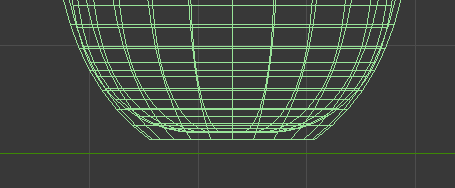
Em simulações físicas, a forma física que o mecanismo de simulação dinâmica usa para um objeto geralmente não é idêntico ao da malha gráfica que o 3ds Max usa para renderizar o objeto. Normalmente, a forma física é mais simples, que geralmente é suficiente para representar a presença do objeto na simulação, facilitando a carga no mecanismo de simulação.
Entretanto, esta disparidade em formas pode tornar difícil a colocação de um objeto quadrado por outro a olho. Para facilitar, o MassFX tem uma função Capturar transformação. Para usá-la, primeiro coloque um objeto acima da superfície na qual ele está para ficar no início da simulação final. Em seguida, é possível executar uma simulação de teste para que o objeto possa encaixar no local. Depois de ter feito, pare a simulação sem redefinir e use Capturar transformação no objeto. Então, quando redefinir a simulação, o objeto ficará no local.
Configurar a cortina:
- Na viewport Esquerda, crie uma Primitiva do plano que tenha cerca do dobro da altura e da largura da garrafa. Esta é a cortina. Se necessário, utilize a viewport Superior para mover a cortina para que esteja cerca de uma grade quadrada de distância da lado direito da garrafa. Além disso, a parte inferior da cortina deve ser um pouco maior do que o piso.
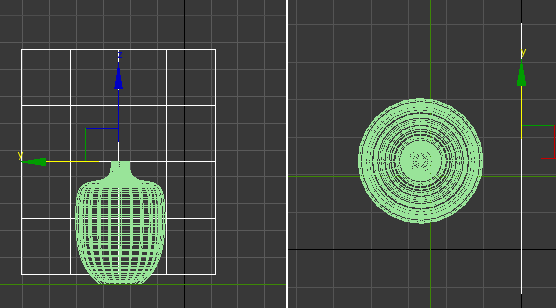
Esquerda: viewport esquerda
Direita: viewport superior
- No painel Modificar, defina Comprimento como 84,0 e Largura como 72,0.
Estas configurações são exibidas na ilustração anterior.
- Defina Segs. de comprimento e Segs. de largura como 20.
Isto aumenta a resolução de malha para o tecido possa ser dobrado de maneira mais realista.
- Com o objeto de cortina selecionado, na barra de ferramentas do MassFX, clique em
 (Definir Selecionado como o objeto mCloth).
(Definir Selecionado como o objeto mCloth). Agora o plano age como um pedaço de tecido em simulações.
- Inicie a simulação, veja a cortina cair no chão enquanto a dobra e, em seguida, redefina a simulação.
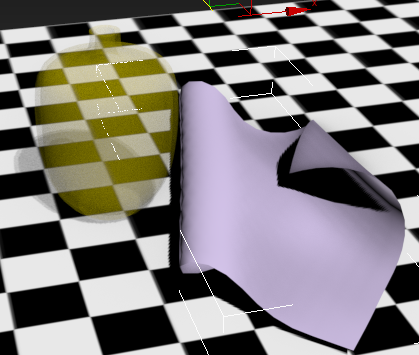
O material da cortina parece um pouco rígido.
- Na implementação Propriedades de tecido físicas, desative Usar ortocurvatura e execute a simulação novamente.
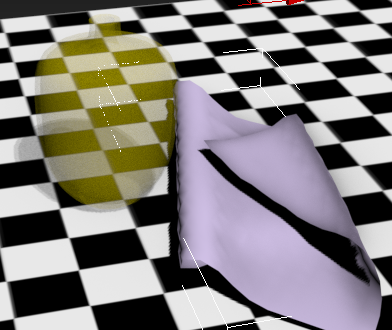
Agora o comportamento do tecido parece um pouco mais natural.
Dica: Também presente na implementação Propriedades de tecido físicas está o número de outras configurações que afetam o comportamento do tecido, cada um com um dica de ferramenta descritiva. Para saber mais sobre como o mCloth funciona, leia algumas das dicas de ferramenta e tente alterar as configurações, executando a simulação toda vez. Após experimentar estas, retorne todas as configurações, exceto a Usar ortocurvatura, aos seus padrões.A seguir, você vai criar um varão de cortina e vai anexar a cortina a ele.
- Redefina a simulação. Na viewport Frontal, crie um Primitivo de cilindro acima da cortina. Defina o Raio como 1,0 e Altura como 75,0 e mova o cilindro para que fique logo acima da cortina; não é necessário se tocarem.
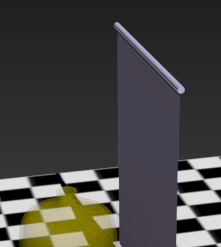
- Selecione a cortina e na pilha modificadora do painel Modificar
 e expanda a entrada mCloth, para que o nível de subobjeto Vértice seja mostrado. Clique na entrada Vértice.
e expanda a entrada mCloth, para que o nível de subobjeto Vértice seja mostrado. Clique na entrada Vértice. 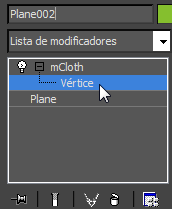
O painel Modificar muda para exibir as implementações Seleção suave e Grupo e os vértices da cortina aparecem nas viewports.
- Na viewport Esquerda, selecione a linha superior dos vértices. Em seguida, na implementação Grupo, clique em Criar grupo. Quando a caixa de diálogo Criar grupo aparecer, clique em OK para continuar.
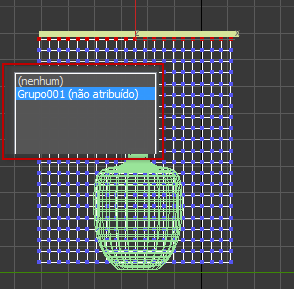
Imagem principal: cortina na viewport Esquerda com a linha superior de vértices selecionada
Inserção: lista Grupo no painel Modificar
Agora a lista na implementação Grupo mostra o grupo recém-criado, Group001 e seu status de designado. Você designará uma restrição Nó para o grupo, que significa que tais vértices irá "aderir" ao varão durante a simulação.
- Na implementação Grupo
 grupo Restrições, clique no botão Nó e selecione o varão de cortina em uma viewport.
grupo Restrições, clique no botão Nó e selecione o varão de cortina em uma viewport. Agora o item Group001 na lista mostra que está restrito como um nó para Cylinder001 , o varão de cortina.
Nota: O varão de cortina não precisa fazer parte da simulação. - Execute novamente a simulação e, em seguida, redefina-a.
Desta vez, a cortina permanece no local.
Adicionar a força Vento:
- Em qualquer lugar na viewport Esquerda, crie uma distorção espacial Vento. A seta deveria estar apontando para o eixo X negativo; isto é, na mesma direção que o vetor da cortina para a garrafa.
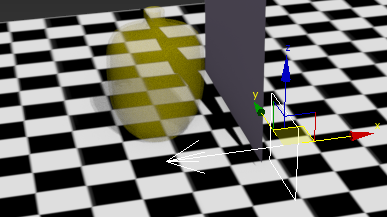
A distorção espacial Vento selecionada na viewport Perspectiva
Nota: Se você não está seguro de como adicionar a distorção espacial, siga estas etapas:- No
 painel Criar, ative
painel Criar, ative  (Distorções espaciais).
(Distorções espaciais). - Na implementação Tipo de objeto, clique para ativar Vento.
- Na viewport Esquerda, posicione o mouse à direita do objeto de cortina e arraste para fora um quadrado sobre os quadrados de grade 2x2 na dimensão. O tamanho e a posição não são importantes.
- No
- Selecione a cortina. No painel Modificar
 , implementação Forças, clique em Adicionar e selecione a distorção espacial Vento.
, implementação Forças, clique em Adicionar e selecione a distorção espacial Vento. O nome da distorção espacial aparece na lista Forças de cena aplicadas.
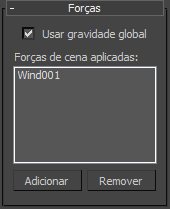
Agora o vento afetará a cortina na simulação, mas não afetará nenhum dos outros objetos.
- Execute a simulação e, em seguida, reinicie-a.
A cortina move-se um pouco, mas o vento na sua configuração Intensidade de 1,0 não é poderoso suficiente para afetá-la demais.
- Selecione a distorção espacial Vento em uma viewport. No painel Modificar
 , implementação Parâmetros, defina Intensidade como 50,0.
, implementação Parâmetros, defina Intensidade como 50,0. - Verifique a simulação novamente.
Agora a cortina é soprada obrigatoriamente contra a garrafa, mas não move porque ela não é forçada o suficiente.
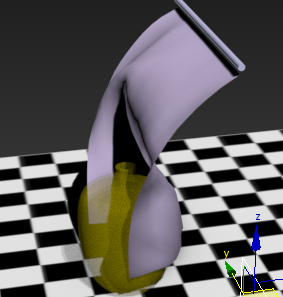
- Selecione a cortina novamente. Na implementação Interação, certifique-se de que a opção Empurrar objetos rígidos esteja ativada e defina o valor Empurrar como 100,0.
- Execute a simulação.
O valor Empurrar aumentado faz com que a cortina em movimento derrube a garrafa.
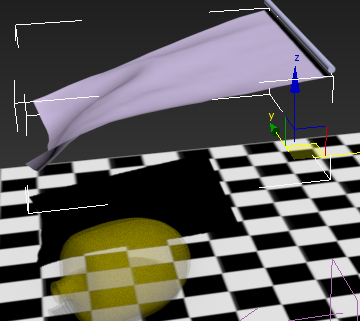 Dica: Em vez de alterar o valor Empurrar, é possível ajustar a Densidade da garrafa, tornando-a mais leve. Neste caso, ela não ajudaria, porque mesmo com o valor Densidade mais baixo possível, 0,01, a cortina empurrando em um valor 1,0 não seria forte suficiente para derrubar a garrafa. Isto é porque a garrafa é relativamente grande e pesada.
Dica: Em vez de alterar o valor Empurrar, é possível ajustar a Densidade da garrafa, tornando-a mais leve. Neste caso, ela não ajudaria, porque mesmo com o valor Densidade mais baixo possível, 0,01, a cortina empurrando em um valor 1,0 não seria forte suficiente para derrubar a garrafa. Isto é porque a garrafa é relativamente grande e pesada.Se a cortina precisa derrubar alguns itens e não outros, é possível definir Empurrar como alto o suficiente para derrubá-los e, em seguida, aumentar a Densidade dos itens mais pesados.
- Apenas por diversão, defina a Densidade da garrafa como 0,01, deixando o valor Empurrar da cortina como 100. Para fazer isso, selecione a garrafa e, em seguida, no
 painel Modificar, vá para a implementação Material físico e ajuste o valor Densidade. A maneira mais fácil de fazer isso é clicar com o botão direito do mouse no girador.
painel Modificar, vá para a implementação Material físico e ajuste o valor Densidade. A maneira mais fácil de fazer isso é clicar com o botão direito do mouse no girador. 
Agora, ao executar a simulação, a cortina envia a garrafa voando, mesmo que a garrafa não esteja sujeita à força direta da distorção espacial Vento.
- Se você quiser, consolide a simulação e, em seguida, renderize-a como uma animação.
Como você pode ver, mesmo em uma simulação simples como essa, há muitas variáveis para usar. Depois de muito Ao experimentar e ajustar, é possível obter animações realistas ou até mesmo surrealistas de maneira relativamente fácil com o MassFX e o mCloth.
Salve o trabalho:
- Salve a cena como my_mcloth_curtain.max.
O arquivo mcloth_final.max inclui a configuração do MassFX descritos nesta lição, sem animação consolidada.
Para ver uma renderização de animação de tecido, reproduza este filme:
Resumo
A maneira mais eficaz de posicionar um Corpo rígido dinâmico em uma superfície no início de uma simulação é usar a função Capturar transformação.
Para estabilizar um corpo rígido, pode ser necessário ajustar a forma física usando as ferramentas de tipo de forma Personalizar.
Os objetos de tecido podem participam totalmente de uma simulação, afetando e sendo afetados por outros objetos. Eles também podem estar sujeitos às distorções espaciais de Força, como Vento.